Win10優化指南 提升Win10流暢度讓你的電腦流暢起來(2)
下面這份Win10優化指南,旨在拯救你卡頓的電腦,幫助大家了解系統卡頓的原因,然后對癥下藥,調整好系統本身設置和使用一些優秀的優化工具,提升Win10流暢度。
Win10優化指南一、啟動...
二、系統服務項太多
Windows 服務是指 Windows NT 操作系統中的一種運行在后臺的計算機程序。Windows NT 操作系統包含眾多服務,分別運行在三種用戶帳戶環境中:系統、網絡服務和本地服務,這些 Windows 組件通常采用 Windows 服務托管進程。服務提供了核心操作系統功能,比如 Web 服務、事件日志、文件服務、打印、加密和錯誤報告。

與用戶運行的程序相比,服務不會出現程序窗口或對話框,只有在任務管理器中才能觀察到它們的身影。服務項可分為自動、手動、禁用或自動(延遲的啟動)共四種啟動類型,用戶系統如果存在過多自動啟動類型的服務,將有可能導致系統后臺運行占用過多資源的問題。當然我們仍然需要根據不同的系統服務項設定不同的啟動類型,而不是統一設定為禁用的類型。
如何修改系統服務項
在開始搜索框搜索「服務」或者打開運行窗口直接輸入services.msc,打開服務的管理窗口。這一部分由于涉及改變系統服務的啟動類型,有可能造成系統的穩定性,所以建議大家手動備份默認的服務狀態,方法是打開服務管理窗口后,一次點擊「操作 - 導出列表 - 選擇導出為 txt 或者 csv 文件」,如果在優化之后出現錯誤無法正常進入安全模式后,再導入備份的文件。
不喜歡折騰的用戶可以選擇第三方工具提供的優化策略,比如火絨安全的啟動優化提供了一鍵優化功能,還可以回看操作記錄、設置忽略項目。
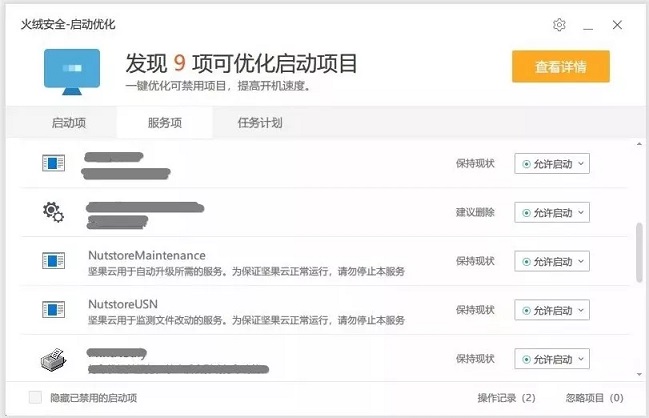
用戶需要查看通過火絨安全優化過的啟動項和服務項,點擊「操作記錄」后將彈出記錄窗口,標記了曾經操作的記錄信息,用戶也可以一鍵恢復各個項目的原始狀態,這一功能方便了以后操作失誤時進行撤銷恢復。
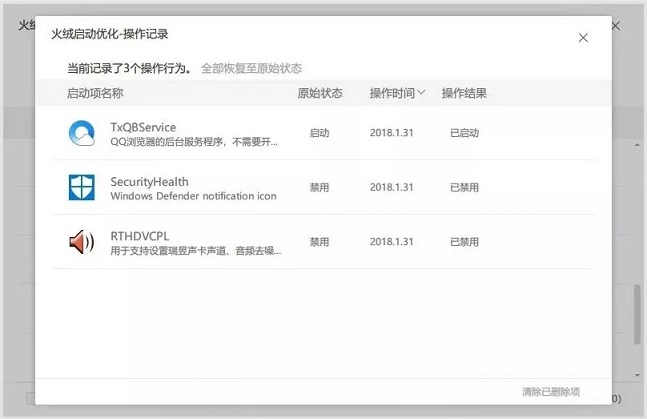
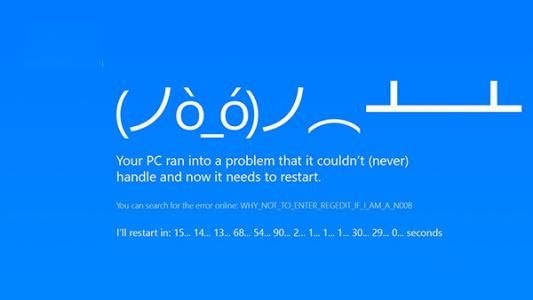
Win10鎖屏藍屏解決方法 Win10鎖屏藍屏怎么回事?
最近有網友表示,自己的Win10電腦按Win+L鎖定鎖屏后,經常會出現毫無征兆的直接藍屏重啟故障,不知道是怎么回事,該如何解決呢?相信遇到這種問題的朋友相對不多吧,一方面我們很少用鎖...
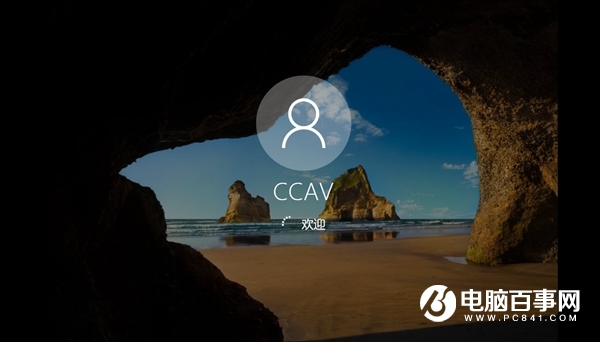
清除Win10系統開機密碼方法 Win10開機密碼忘了怎么辦?
很多時候我們為了安全起見,往往會給自己的電腦系統設置一個開機密碼,這樣別人就不會輕易使用自己的電腦。但有時候難免會忘記開機密碼。那么遇到Win10開機密碼忘了怎么辦呢?今...

Win10上網截長圖小技巧 一個操作輕松截取長圖!
很多網友都頭疼如何去截取那些比電腦屏幕還長的圖,最麻煩的是,這種情況在現實中一點兒不少,截網頁、截評論,或者是把交易頁面截取下來以備留作日后維權的證據……...

Win10有超級性能模式嗎?智能調配CPU 提升游戲性能
最近有電腦愛好者QQ群中,有網友表示,Win10將加入了超級性能模式,主要為了提升游戲性能。很多網友可能聽過Win10性能模式,但對于超級性能模式可能比較陌生吧,下面本文結合最新消...
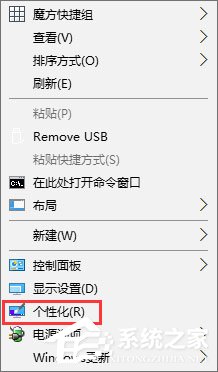
Win10設置啟動聲音的操作教程 Win10開機音樂怎么設置?
很多用戶升級Win10系統之后,發現開機音樂沒有了,導致很不習慣!其實Win10開機音樂很好設置的,下面小編給大家介紹Win10啟動聲音的設置方法。設置方法如下:1、在桌面上點擊右鍵,選...
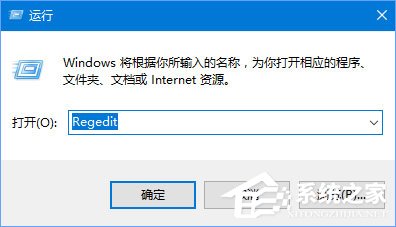
Win10如何添加usb快捷刪除鍵?Win10添加usb快捷刪除鍵教程
一些用戶想保護U盤文件的安全,因此想設置usb快捷刪除鍵,這樣就可以快速的關閉U盤了,那么該如何操作呢?這里我們需要用到注冊表,下面我們來看下具體的操作方法。具體如下:1、同時...

